 AutoCAD2020官方简体中文版(64位)软件及图文安装破解教程...¥0
AutoCAD2020官方简体中文版(64位)软件及图文安装破解教程...¥0 SolidWorks2020软件下载及图文安装教程...¥0
SolidWorks2020软件下载及图文安装教程...¥0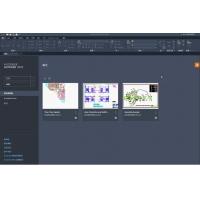 Auto CAD 2022 绿色简体中文破解版...¥0
Auto CAD 2022 绿色简体中文破解版...¥0 SolidWorks 2022 破解版下载 ¥0
SolidWorks 2022 破解版下载 ¥0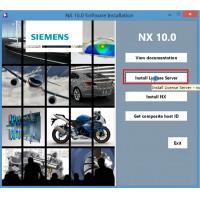 ugnx10.0 64位破解版下载及图文安装教程...¥0
ugnx10.0 64位破解版下载及图文安装教程...¥0 Proe5.0 M280终极版本安装破解+许可证文件添加图文详细教程...¥0
Proe5.0 M280终极版本安装破解+许可证文件添加图文详细教程...¥0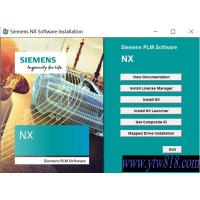 UG NX1872正式版 中文版¥0
UG NX1872正式版 中文版¥0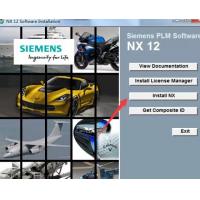 UG12.0.Win64/UGNX12.0详细安装图文教程 ...¥0
UG12.0.Win64/UGNX12.0详细安装图文教程 ...¥0 Catia P3 V5-6R2020下载 中文破解版...¥0
Catia P3 V5-6R2020下载 中文破解版...¥0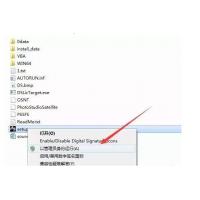 Catia V5-6R2017¥0
Catia V5-6R2017¥0Proe5.0 M280安装教程
1.在D盘新建一个名为PTC的文件夹,将下载的压缩文件直接用 WINRAR 解压缩到这个文件夹里,路径中请不要包含中文。
2.双击运行 setup.exe 开始安装,界面如下图 ,注意左下角显示的 主机 ID。
3.点击下一步。选择我接受,再点击下一步。
4.选择下图红色框中的Creo Elements/Pro&Creo Elements/Pro Mechanica.
弹出下面的窗口。点击下图的红色方框更改【目标文件夹】的位置。这里在D:PTC中新建一个文件夹,名称为Proe5.0M280。默认设置,点击下一步。
5.根据你的需要选择“公制”或“英制”,然后点下一步,如下图
6.制作许可证文件。打开_SolidSQUAD文件夹的Ptc_licfile.dat文件,将00-00-00-00-00-00替换为主机ID号。就是你运行 setup.exe 时左下角显示的主机 ID;输入完成后点全部替换然后保存这个文件。
7.回到原来的安装步骤。点击【添加】许可证文件。
点击下一步。
8.勾选桌面,设置工作目录,点击下一步。
9.默认设置,点击下一步。
10.设置ProductView Express 安装路径设置,这里默认。点击安装。
11.开始复制文件进入安装过程,如图 ,接下来需要等待一会,大概几分钟的时间。
12.安装结束了,如图 ,点“退出”完成安装。注意先不要运行 proe。
13.打开D:PTC中的SolidSQUAD文件夹,以管理员形式运行PTC_Creo_Patcher_0.1_SSQ.exe.
点击【Look for】,添加D:PTCProe5.oM280再点击START。
